I-Blast > Gestion des tirs > Mesures > Mise en oeuvre > DNA-OnSite
¶ Aperçu
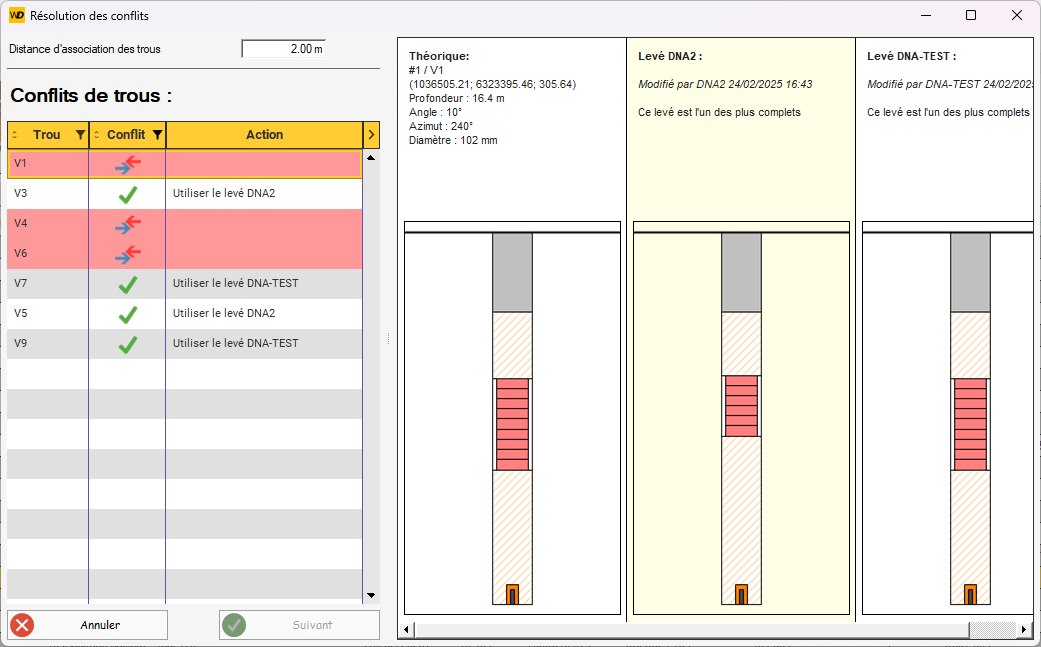
Cette fenêtre permet de réaliser la fusion de plusieurs relevés effectués grâce à l'application DNA-OnSite.
¶ Correspondance des trous
Afin de fusionner les plans de tir, l'utilitaire de fusion doit pouvoir trouver les correspondances entre les trous des différents levés et ceux du plan de tir théorique.
Pour ce faire, il est nécessaire de définir une Distance d'association des trous permettant d'identifier si un trou, dont la position a pu être modifiée, est le bien même que celui du plan de tir.
Cette distance d'association s'applique en 2D dans la vue principale du plan de tir.
Si aucune correspondance ne peut être faite pour un trou, celui-ci est considéré comme un nouveau trou.
La modification de la valeur de la Distance d'association des trous lancera une nouvelle recherche de correspondance entre les trous et réinitialisera toute résolution de conflits qui aurait été réalisée au préalable.
¶ Résolution des conflits de géométrie et chargement
Si plusieurs tablettes ont relevé les informations du même trou, que ce soit sa géométrie ou son chargement, un conflit est généré.
L'ensemble des conflits est présenté dans la table Conflits de trous.
Pour chaque conflit, le logiciel va tenter de déterminer le levé le plus complet.
Voici la liste des états considérés du moins complet au plus complet :
- Informations générales modifiées (nom, hauteur d'eau)
- Géométrie modifiée (position, angles, profondeur, diamètre)
Cet état inclut aussi les trous marqués comme supprimés. - Chargement en cours
- Chargement terminé
Si un levé est plus complet que les autres, le conflit sera résolu automatiquement.
Si les trous sont dans le même état, le conflit devra être résolu manuellement et sera mis en valeur dans la table.
Par défaut la table présente l'ensemble des conflits, résolus ou non.
Il est possible par le menu contextuel affiché par clic droit sur la table de basculer vers un affichage uniquement des conflits non résolus ou de tous les trous, y compris ceux sans conflit.
Lors de la sélection d'un conflit, les différents levés sont affichés sur la droite de la fenêtre.
Pour chaque levé, les informations ayant été modifiées ainsi que le chargement du trou sont affichés.
Il suffit de cliquer sur la version du trou à garder afin de résoudre le conflit et de passer au conflit suivant.
Lors du survol du schéma de chargement, le détail de chacune des charges apparaît.
Il n'est pas possible de mélanger des informations provenant de plusieurs levés.
Par exemple, il n'est pas possible d'utiliser la position venant d'un levé et le chargement venant d'un autre.
Une fois tous les conflits résolus, le bouton Suivant permet de valider la résolution des conflits de trou et de passer à la suite.
Si des conflits dans le câblage sont trouvés, la résolution des conflits de câblage s'affichera, sinon la fusion des levés sera directement effectuée.
¶ Résolution des conflits de câblage
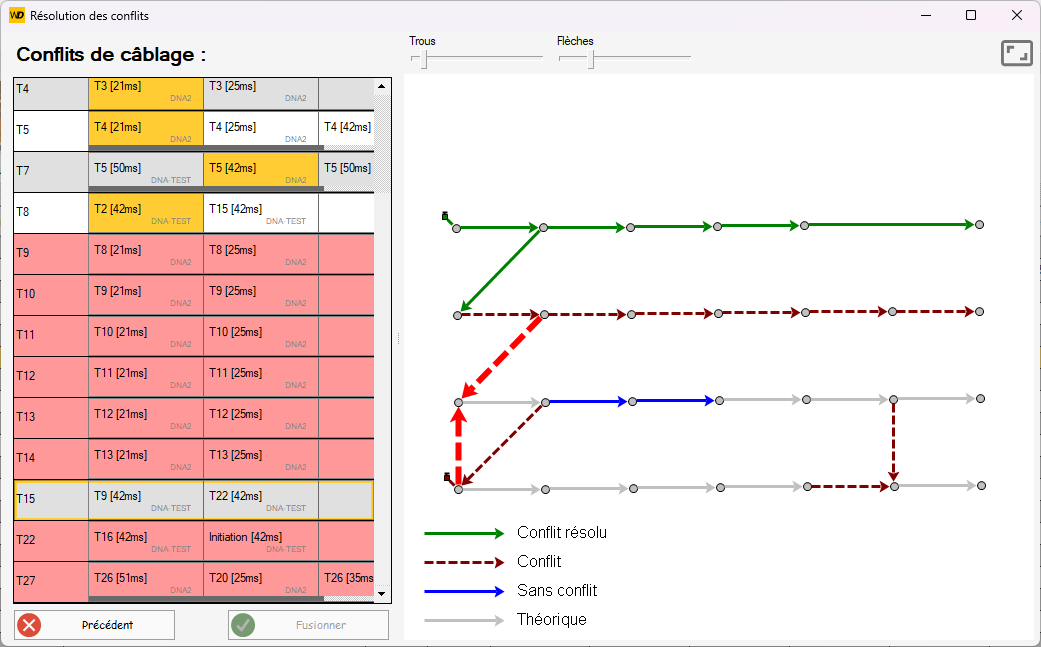
Si le câblage a été modifié sur plusieurs tablettes, des conflits peuvent apparaître.
Pour chaque trou à câbler, les différentes alternatives d'origine du câblage sont présentées dans la table Conflits de câblage.
Cliquer sur une des alternatives permet de la sélectionner et de résoudre le conflit.
Le schéma à droite présente de manière dynamique le câblage du plan de tir.
Ce schéma n'affiche que les connexions de trou à trou nécessaires pour la résolution des conflits, les ancres ne sont pas affichées.
- Les
flèches grisesreprésentent le câblage non modifié par rapport au plan de tir théorique, cela indique qu'aucune modification n'a eu lieu pour cette connexion sur les applications DNA-OnSite. - Les
flèches bleuesreprésentent le câblage modifié ne présentant aucun conflit. Une modification a eu lieu sur une seule des application DNA-OnSite mais ne présente pas de conflit. Aucune résolution n'est donc nécessaire. - Les
flèches rouges pointilléesreprésentent les différentes alternatives des câblages présentant un conflit non résolu. - Les
flèches vertesreprésente le câblage pour lequel le conflit a été résolu.
Un déplacement / zoom peut être effectué sur le dessin du plan de câblage grâce à la molette de la souris (molette enfoncée pour le déplacement).
La taille des trous ainsi que celle des flèches peuvent être modifiées grâce aux deux curseurs présents sur le haut de la fenêtre.
Certaines options peuvent être grisées au fur et à mesure de la résolution des conflits.
Cela indique que ces options sont incompatibles avec des options déjà sélectionnées car elles forment des boucles dans le câblage.
Une fois tous les conflits résolus, le bouton Fusionner permet de valider la résolution des conflits de câblage et de procéder à la fusion.
¶ Fusion des levés
Après avoir résolu les conflits, la fusion est effectuée.
Pour chaque trou, les modifications du levé choisies sont appliqués au trou théorique.
Si la profondeur d'un trou est modifiée sans que son chargement ait été levé, le logiciel tentera de le recharger depuis le modèle de chargement.
Si le diamètre d'un trou est modifié sans que son chargement ait été levé, il sera vidé. Il faudra le recharger manuellement dans le plan de tir fusionné.
Le plan de tir fusionné sera ajouté au site avec le même nom que le tir d'origine et aura pour commentaire Levé DNA-OnSite suivi de la liste des noms des utilisateurs des tablettes définie dans l'application DNA-Onsite.